Nyalakan Deteksi Kebocoran untuk Kata Sandi yang dimasukkan di Chrome
Memiliki dan menggunakan kata sandi yang kuat(using a strong password) selalu disarankan – baik untuk akun sosial atau akun internet banking Anda. Disarankan juga untuk memeriksa pelanggaran data untuk memantau apakah kata sandi Anda telah bocor atau tidak. Itu sebabnya Anda harus menggunakan fitur deteksi kebocoran untuk memasukkan kata sandi di Google Chrome . Anda tidak perlu khawatir tentang kebocoran kata sandi atau semacamnya karena browser Anda akan menangani sakit kepala itu untuk Anda.
Dimungkinkan untuk mengaktifkan deteksi kebocoran kata sandi di Chrome(enable password leak detection in Chrome) menggunakan tanda eksperimental(experimental flag) . Namun, sekarang dimungkinkan untuk menghidupkan atau mematikan yang sama menggunakan Editor Registri(Registry Editor) dan Editor Kebijakan Grup Lokal(Local Group Policy Editor) jika Anda menggunakan Windows 10 . Untuk itu, Anda harus mengunduh template Kebijakan Grup untuk Chrome .
Nyalakan Deteksi Kebocoran(Leak Detection) untuk Kata Sandi yang dimasukkan di Chrome menggunakan GPEDIT
Untuk mengaktifkan deteksi kebocoran kata sandi yang dimasukkan di Chrome menggunakan Kebijakan Grup(Group Policy) , ikuti langkah-langkah berikut-
- Cari gpedit.msc di kotak pencarian Taskbar.
- Buka hasil individu.
- Arahkan ke Pengelola kata sandi(Password manager) di Konfigurasi Komputer(Computer Configuration) .
- Klik dua kali pada Aktifkan deteksi kebocoran untuk kredensial yang dimasukkan(Enable leak detection for entered credentials) .
- Pilih opsi Diaktifkan( Enabled) .
- Klik tombol OK .
Untuk mempelajari lebih lanjut tentang langkah-langkah ini, lanjutkan membaca.
Pertama(First) -tama, Anda harus membuka Editor Kebijakan Grup Lokal(Local Group Policy Editor) di komputer Anda. Untuk itu, Anda dapat mencari gpedit.mscdi kotak pencarian Taskbar dan mengklik hasil individual. Setelah itu, navigasikan ke jalur berikut-
Computer Configuration > Administrative Templates > Classic Administrative Templates > Google > Google Chrome > Password manager
Di sini Anda dapat melihat pengaturan yang disebut Aktifkan deteksi kebocoran untuk kredensial yang dimasukkan(Enable leak detection for entered credentials) di sisi kanan Anda. Klik dua kali padanya dan pilih opsi Diaktifkan (Enabled ) .
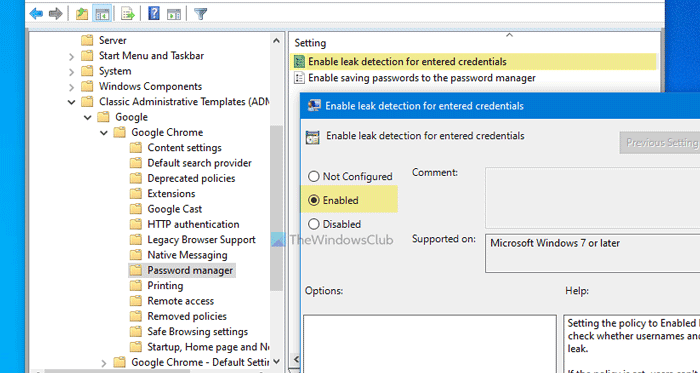
Terakhir, klik tombol OK untuk menyimpan semua perubahan. Setelah selesai, Chrome akan mendeteksi kata sandi yang bocor dan memberi tahu Anda secara waktu nyata. Namun, memilih opsi Dinonaktifkan(Disa) atau Tidak Dikonfigurasi (Not Configured)akan (bled ) menonaktifkan fungsi ini.
Aktifkan deteksi kebocoran kata sandi di Chrome menggunakan Registry
Untuk mengaktifkan deteksi kebocoran kata sandi di Chrome menggunakan Registry , ikuti langkah-langkah ini-
- Tekan Win+R .
- Ketik regedit di prompt Run dan tekan tombol Enter .
- Klik tombol Ya(Yes) .
- Arahkan ke Kebijakan(Policies) di HKEY_LOCAL_MACHINE .
- Klik kanan pada Policies > New > Key .
- Beri nama sebagai Google .
- Klik kanan di Google > New > Key .
- Beri nama sebagai Chrome .
- Klik kanan pada Chrome > New > DWORD (32-bit) Value .
- Beri nama sebagai PasswordLeakDetectionEnabled .
- Klik dua kali untuk mengatur Value data sebagai 1 .
- Klik tombol OK .
Teruslah membaca untuk mengetahui lebih banyak tentang langkah-langkah ini secara mendetail.
Perhatian: (Precaution: ) Jangan lupa untuk membuat cadangan file Registry(backup Registry files) sebelum menuju ke langkah-langkahnya.
Pertama, tekan Win+R , ketik regedit, dan tekan tombol Enter . Kemudian, Anda harus mengklik opsi Yes pada prompt UAC untuk membuka Registry Editor . Setelah dibuka, navigasikan ke jalur ini-
HKEY_LOCAL_MACHINE\SOFTWARE\Policies
Di sini Anda harus membuat kunci baru. Untuk itu, klik kanan pada Kebijakan(Policies) dan pilih opsi New > Key . Beri nama sebagai Google . Namun, jika Anda sudah memiliki kunci bernama Google di bagian Kebijakan(Policies) , Anda dapat melewati langkah khusus ini.
Setelah itu, klik kanan pada Google key dan pilih New > Key untuk membuat sub-key. Beri nama sebagai Chrome .
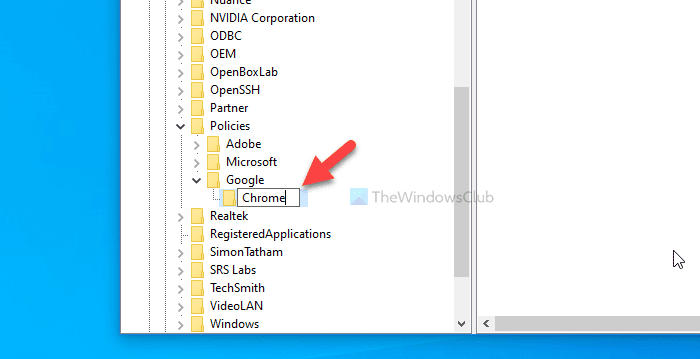
Sekarang, Anda perlu membuat nilai REG_DWORD di kunci Chrome . Untuk itu, klik kanan pada Chrome dan pilih New > DWORD (32-bit) Value .
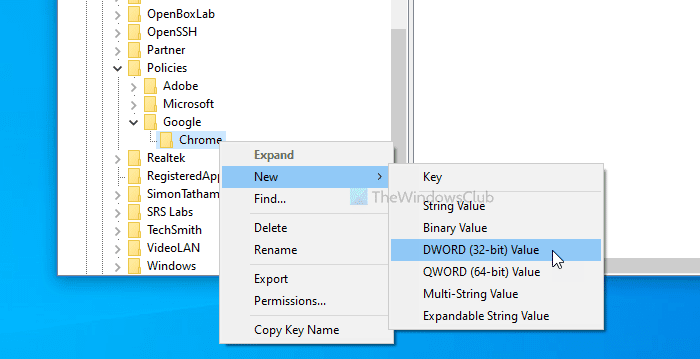
Setelah selesai, beri nama sebagai PasswordLeakDetectionEnabled . Secara default, ia memiliki 0 sebagai data Nilai(Value) , yang berarti fitur tersebut dinonaktifkan. Untuk mengaktifkan deteksi kebocoran kata sandi, Anda perlu mengatur data Nilai(Value) sebagai 1. Untuk itu, klik dua kali pada PasswordLeakDetectionEnabled , masukkan 1 dan klik tombol OK .
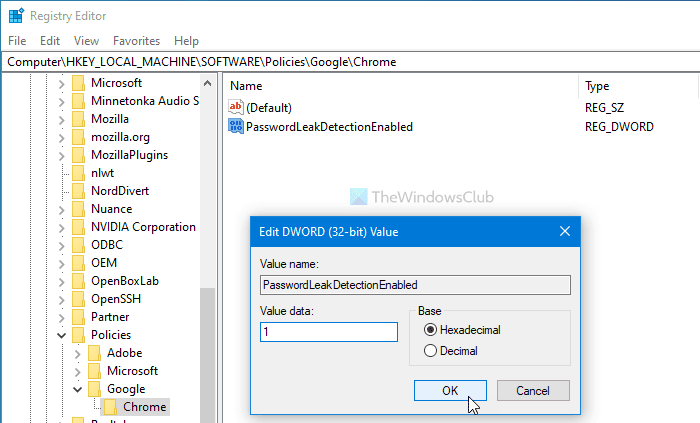
Jika Anda ingin mematikan deteksi kebocoran kredensial di Chrome , Anda dapat menavigasi ke jalur yang sama dan memilih 0 sebagai data nilai.
Itu saja! Semoga membantu.
Related posts
Aktifkan Password Leak Detection di Chrome untuk Enhanced Security
Impor Bookmarks, Passwords ke Chrome dari browser lain
Apakah aman untuk menyimpan kata sandi di Chrome, Firefox or Edge browser?
Kelola, edit and view Kata Sandi Tersimpan di Chrome pada Windows PC
Cara Nonaktifkan Built-in Password Manager di Chrome, Edge, Firefox
Chrome or Firefox tidak dapat men-download atau menyimpan file di komputer Anda
Perbaiki Kebocoran Memori Chrome & Kurangi Penggunaan RAM Tinggi
Cara mengimpor atau mengekspor bookmark Google Chrome ke HTML file
Google Chrome tidak responsif, Relaunch sekarang?
Aktifkan Line Wrap di Source View di Chrome or Edge
Fix: Vimeo tidak berfungsi di Chrome or Firefox
Cara Mengekspor Kata Sandi Tersimpan dari Google Chrome
Cara Bersihkan Cache, Cookies, Browsing History di Chrome and Firefox
Masalah Penggunaan Memori Google Chrome/Kebocoran Memori?
Ekstensi Chrome Kata Sandi iCloud: Cara Menggunakannya
Cara Menginstal Chrome Themes pada Microsoft Edge browser
Cara Mengekspor Kata Sandi yang Disimpan di Google Chrome
Cara Highlight AN Active Tab di Chrome Browser
A browser error telah terjadi pesan - Google Docs pada Chrome
Cara Mengelola & Melihat Kata Sandi Tersimpan di Chrome
